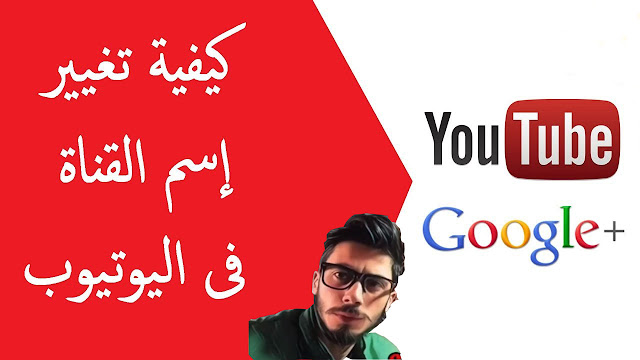كيفية تغيير اسم قناة اليوتيوب الخاصة بك بكل سهولة
بعد ما قمت إنشاء قناة على اليوتيوب هل تشعر أن اسم قناة YouTube الذي
اخترعته بمجرد أن تبدأ لأول مرة هو الذي يمنعك من الوصول إلى نقطة الاشتراك
التالية؟ هل تريد إعادة ابتكار نفسك دون بدء قناة بديلة؟ لقد أتيت إلى المكان
المناسب. لن يساعدك هذا الدليل في كسب لقمة العيش عبر الإنترنت ، ولكنه سيمنح
قناتك التغيير الذي تحتاجه من خلال تعليمك طرقًا لتغيير اسمك على YouTube في بضع
خطوات سريعة فقط.
قبل أن تواصل القراءة ، احرص على أن يركز هذا الدليل
حصريًا على تغيير الاسم على قناتك - وهذا هو الاسم الذي يظهر عندما يزور الأشخاص
الصفحة الرئيسية لقناتك. إذا كنت ترغب في تغيير عنوان URL الخاص به ،
فسيتعين عليك إنشاء عنوان مخصص إذا كنت مؤهلاً ، أو حذفه وإنشاء عنوان بديل ، ولكن
لا يمكنك تغيير عنوان URL المخصص الحالي.
أيضًا ، ضع في اعتبارك أنه على الرغم من أنك ستغير اسمك
عدة مرات في تتابع سريع إذا كنت ترغب في القيام ببعض الخيارات ، فلن تسمح لك Google بالاستمرار
في القيام بذلك إلى الأبد ، لذا تأكد من تقديم بعض الأفكار. قبل تصفح الطريقة.
تغيير اسمك على YouTube: إذا كان لديك حساب نموذجي لا يحمل علامة تجارية
يمكنك تغيير اسمك على YouTube في حساب YouTube نموذجي بدون
علامة تجارية ، ولكن يتغير اسمك في جميع خدمات Google الأخرى
أيضًا ، مثل Gmail. ذلك لأنك تغير الاسم المرتبط بحسابك في Google.
إذا كان حساب YouTube الخاص بك هو حساب علامة تجارية ، فقم بالتمرير لأسفل إلى القسم التالي للحصول على الإرشادات.
الخطوة 1: تسجيل الدخول إلى حسابك على YouTube. للقيام
بذلك ، انقر فوق زر تسجيل الوصول في الجزء العلوي الأيمن من صفحة YouTube الرئيسية
وأدخل بيانات الاعتماد الخاصة بك.
الخطوة 2: انقر فوق صورة ملف التعريف الخاص بك في
الزاوية اليمنى العليا واختر الإعدادات من القائمة.
الخطوة 4: في الشاشة التالية ، قم بتغيير اسمك ولقبك إلى
ما تريد أن يطلق على قناتك. انقر فوق الزر حفظ للإنهاء.
تريد استخدام اسم مستعار؟ تستطيع! إليك طريقة إضافته:
الخطوة 1: من شاشة الاسم ، انقر فوق رمز السهم الخلفي
على يسار كلمة الاسم.
الخطوة 2: يتغير حقل النص السفلي إلى اللقب. انقر فوق
رمز القلم الرصاص الموجود على اليمين.
الخطوة 3: في الشاشة التالية ، أدخل الاسم المستعار الذي
ترغب في استخدامه.
الخطوة 4: انقر فوق الزر حفظ للإنهاء.
الخطوة 5: عدت إلى معظم صفحات الاسم. انقر فوق السهم
الموجود على الجانب الأيمن من اسم العرض بالنسبة لجرد خيارات العرض الاختيارية.
الخطوة 6: انقر فوق الزر حفظ إلى c0mplete.
وهذا كل شيء! من هناك ، ستستخدم جميع حسابات Google المرتبطة بك
اسمك الجديد ، بما في ذلك قناتك على YouTube.
تغيير اسمك على YouTube: إذا كان لديك حساب علامة تجارية
إذا كان حساب YouTube الخاص بك هو
حساب علامة تجارية ، فستغير اسمك على YouTube دون تغيير اسمك في خدمات حساب Google الأخرى ،
مثل Gmail. سترى ما إذا كان حسابك على YouTube مدرجًا
كحساب علامة تجارية عن طريق تسجيل الدخول إلى حسابك على Google وزيارة قسم
حسابات العلامة التجارية في إعدادات حساب Google. إذا كان
حسابك على YouTube عبارة عن حساب علامة تجارية ، فسيتم إدراج
اسمه الحالي في الصفحة ضمن قسم حسابات علامتك التجارية.
الخطوة 1: حضور YouTube وتسجيل
الدخول إلى حسابك. انقر فوق أيقونة صورة ملفك الشخصي في الزاوية اليمنى العليا من
موقع الويب.
الخطوة 2: حدد الإعدادات من القائمة.
الخطوة 3: في شاشة إعدادات حساب YouTube ، انقر فوق
تحرير على Google. يؤدي هذا إلى تحميل صفحة "نبذة
عني" في حسابك.
الخطوة 4: داخل النافذة ذات الشكل المربع ، قم بتحرير
اسم YouTube الخاص بك داخل مربع النص أسفل كلمة Name.
الخطوة 5: انقر فوق "موافق" لحفظ التغييرات.
ملاحظة: قد تشير النافذة المربعة الشكل إلى أن تغيير
اسمك سيؤدي إلى تغييره عبر جميع منتجات Google ، لكن هذا
ليس صحيحًا بالنسبة لحسابات العلامات التجارية. يجب أن يؤدي تغيير اسمك لحساب
علامة تجارية على YouTube على YouTube فقط إلى
تغييره فعليًا على YouTube وليس لحساب Google الرئيسي.